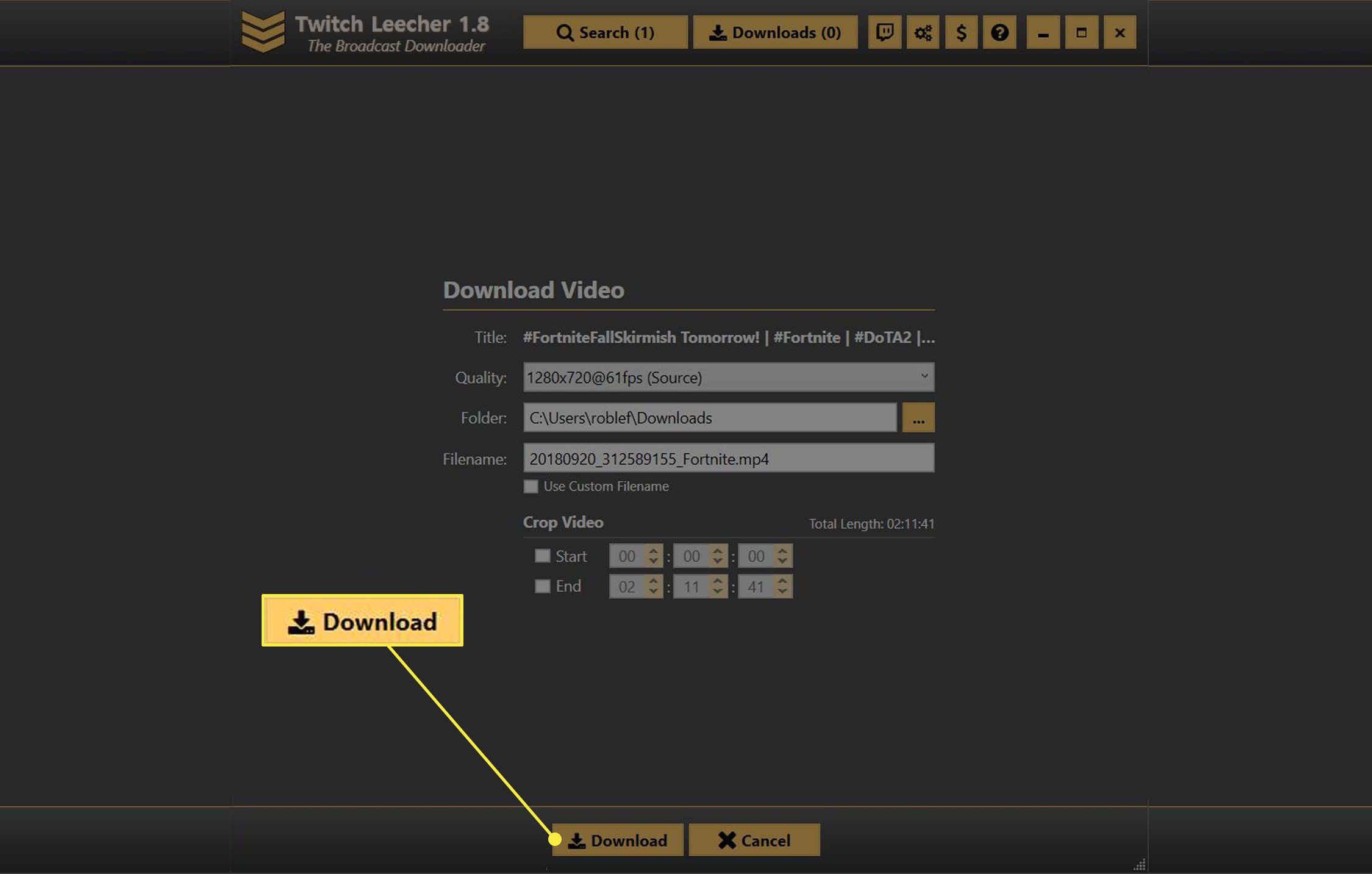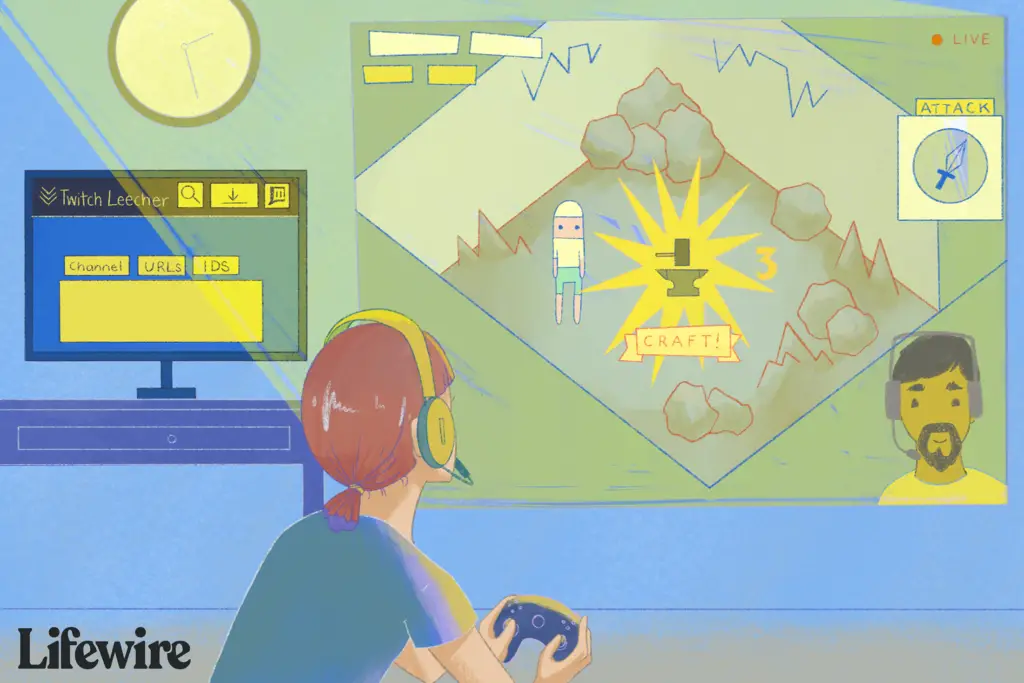
Vad du ska veta
- För att låta Twitch automatiskt spara dina sändningar, välj inställningar > Kanaler och videor, slå sedan på Lagra sparade sändningar.
- När en ström har sparats, gå till Videoproducent välj den Mer bredvid en video och välj Ladda ner.
- Du kan ladda ner andra streamers sändningar med en tredjepartsapp som Twitch Leecher.
Twitch-streamers och tittare vill ofta ladda ner videor med sina favoritsändningar och antingen lagra dem lokalt eller ladda upp dem till en annan tjänst som YouTube. Den här artikeln förklarar hur du sparar Twitch-videor på begäran (VOD) till din dator.
Hur du laddar ner dina Twitch-sändningar
Twitch-streamers kan ladda ner sina tidigare sändningar från Twitch-webbplatsen. Beroende på om du är en vanlig användare, Twitch Affiliate eller Twitch Partner, varierar ditt fönster för nedladdning av tidigare sändningar mellan 14 och 60 dagar efter den första strömningen. Efter detta raderas videon automatiskt.
Aktivera automatisk arkivering
Du kan be Twitch att spara dina sändningar automatiskt med en enda omkopplare. Här hittar du det.
-
På Twitch-webbplatsen väljer du rullgardinsmenyn i det övre högra hörnet och väljer inställningar.
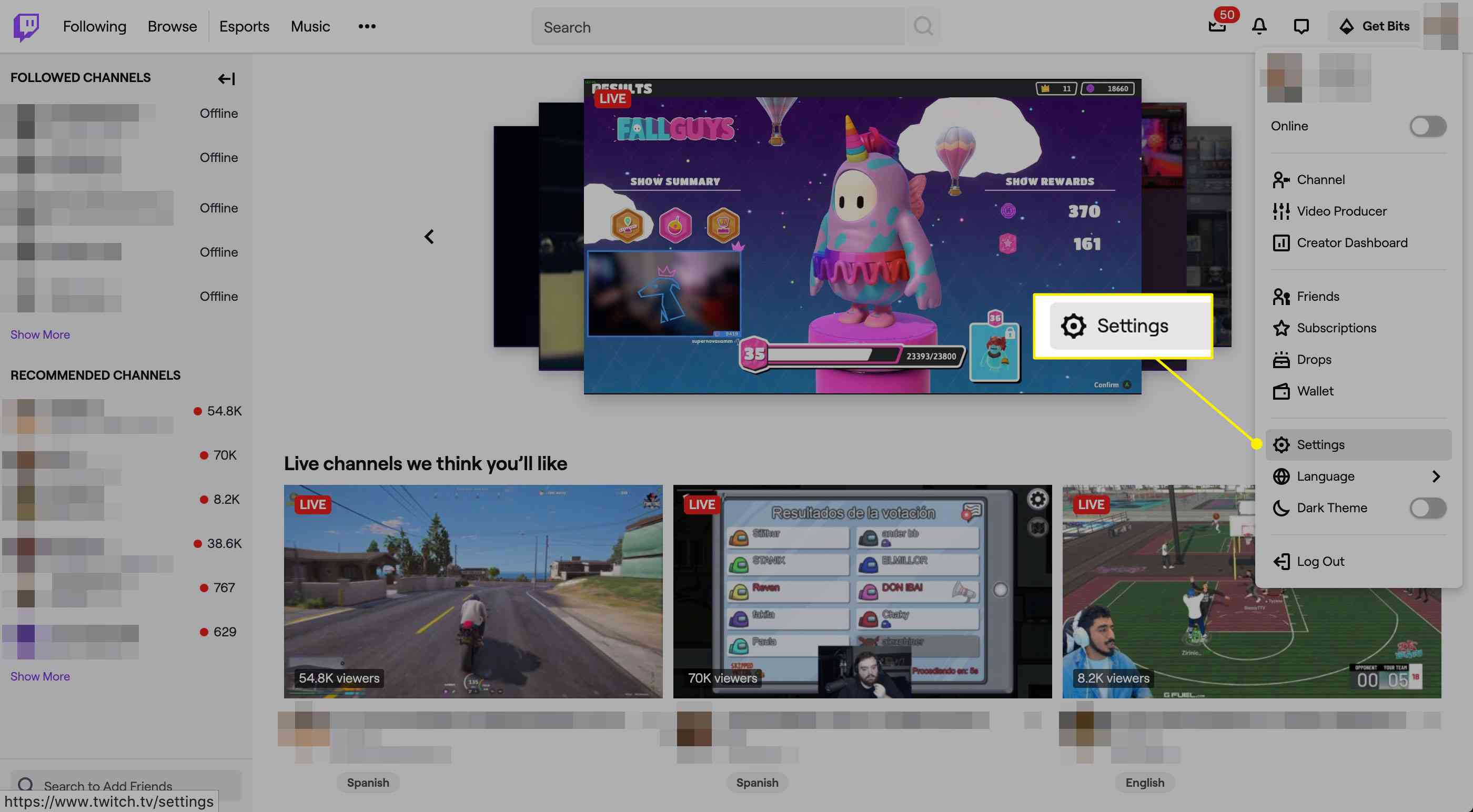
-
Välj Kanal och videor.
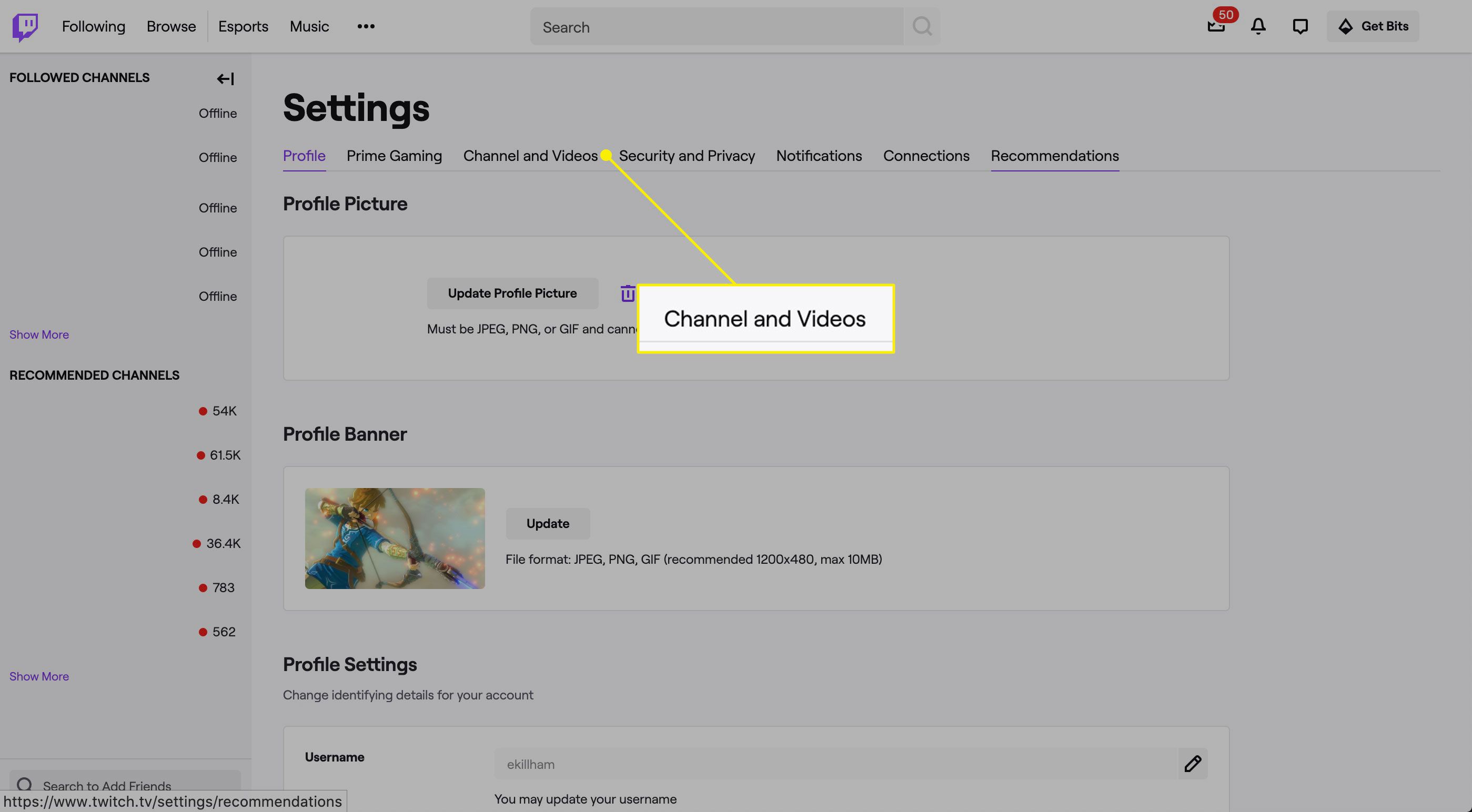
-
Sätta på Lagra tidigare sändningar.
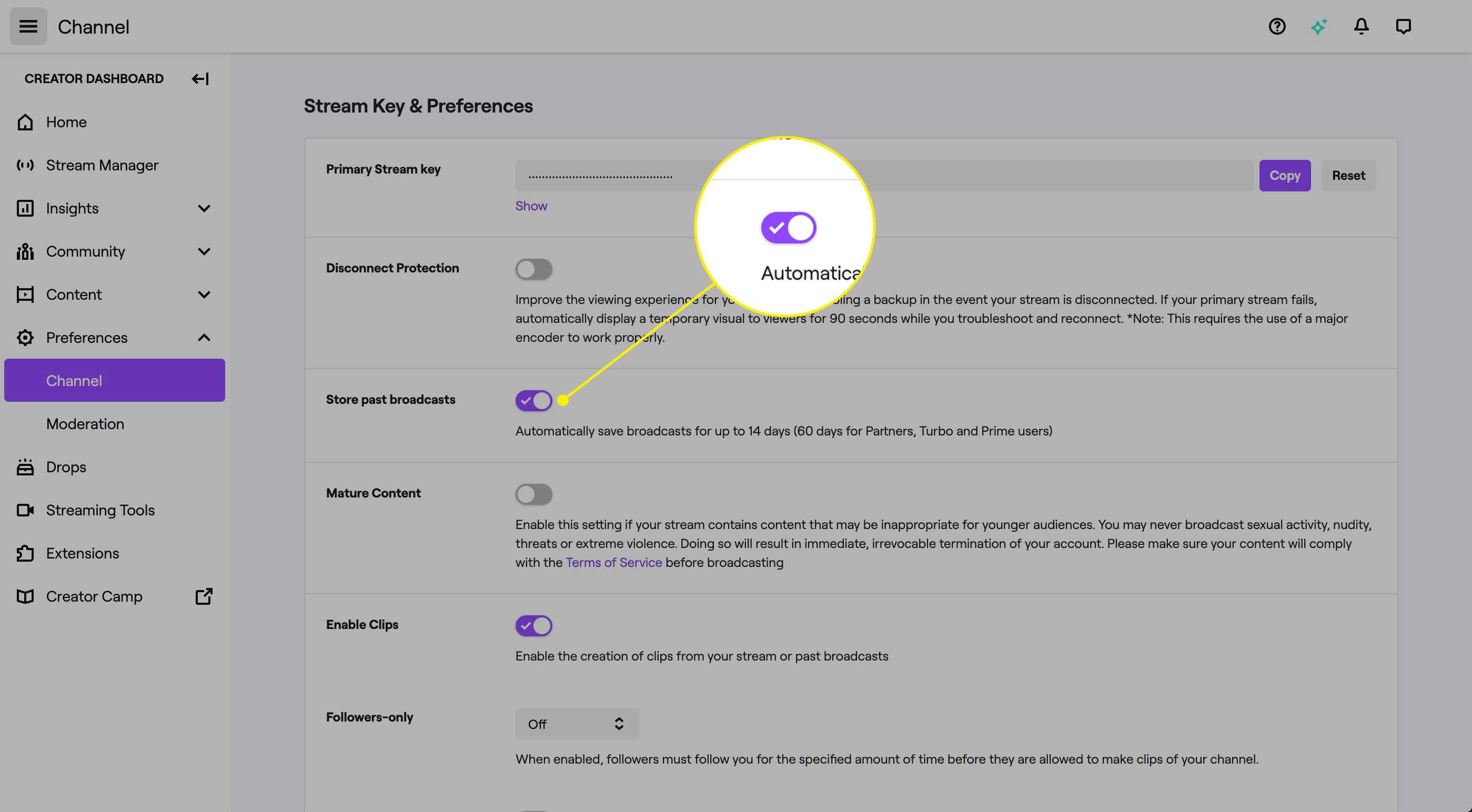
-
Dina framtida sändningar sparas i din profil när de är klara.
Ladda ner dina videoklipp
När du har aktiverat arkivering kan du ladda ner sändningar när du har slutfört streaming.
-
Välj på startsidan Videoproducent i menyn under din profilbild.
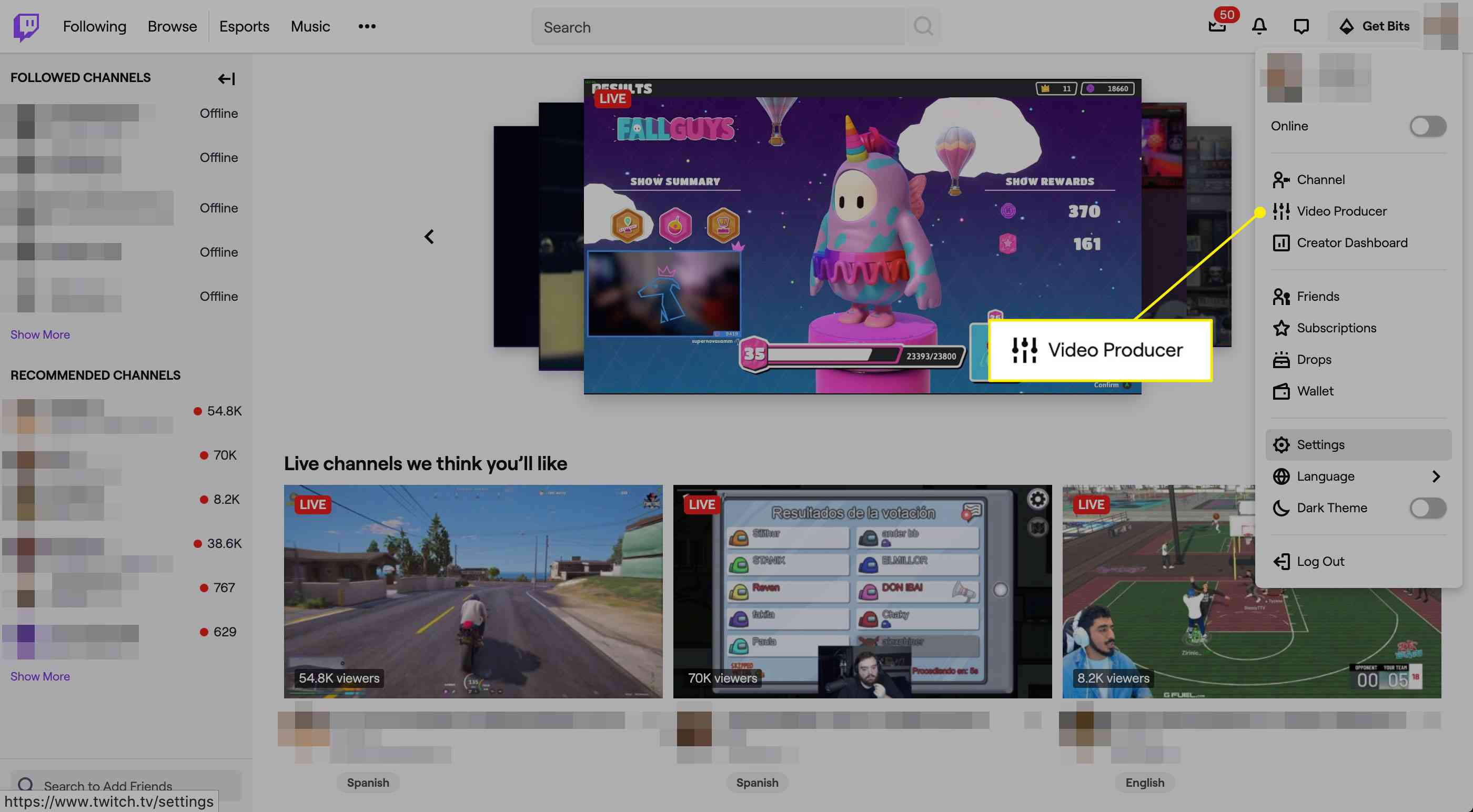
-
Klicka på på nästa sida Mer menyn till höger om videon du vill spara.
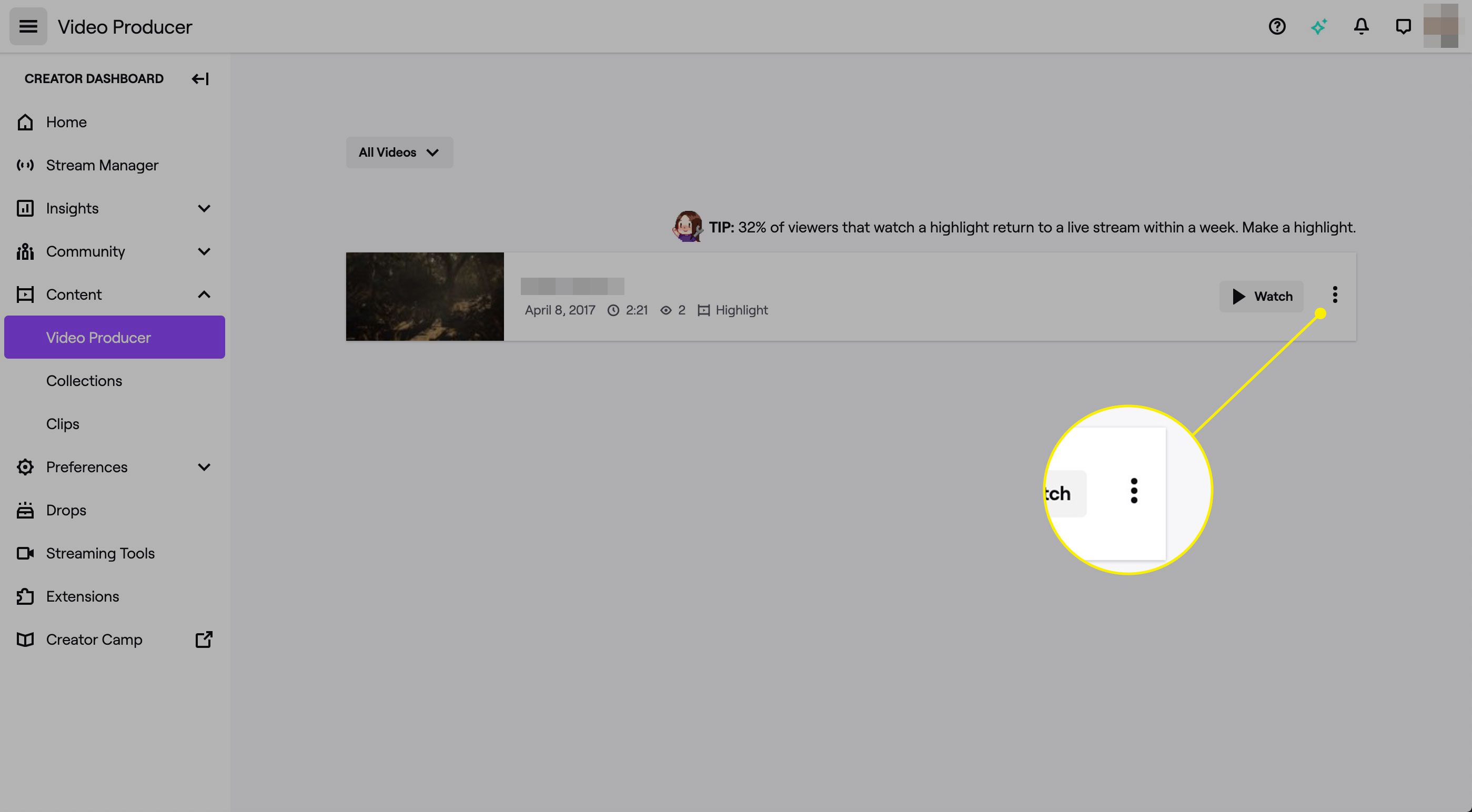
-
Välj Ladda ner för att spara videon på din dator.
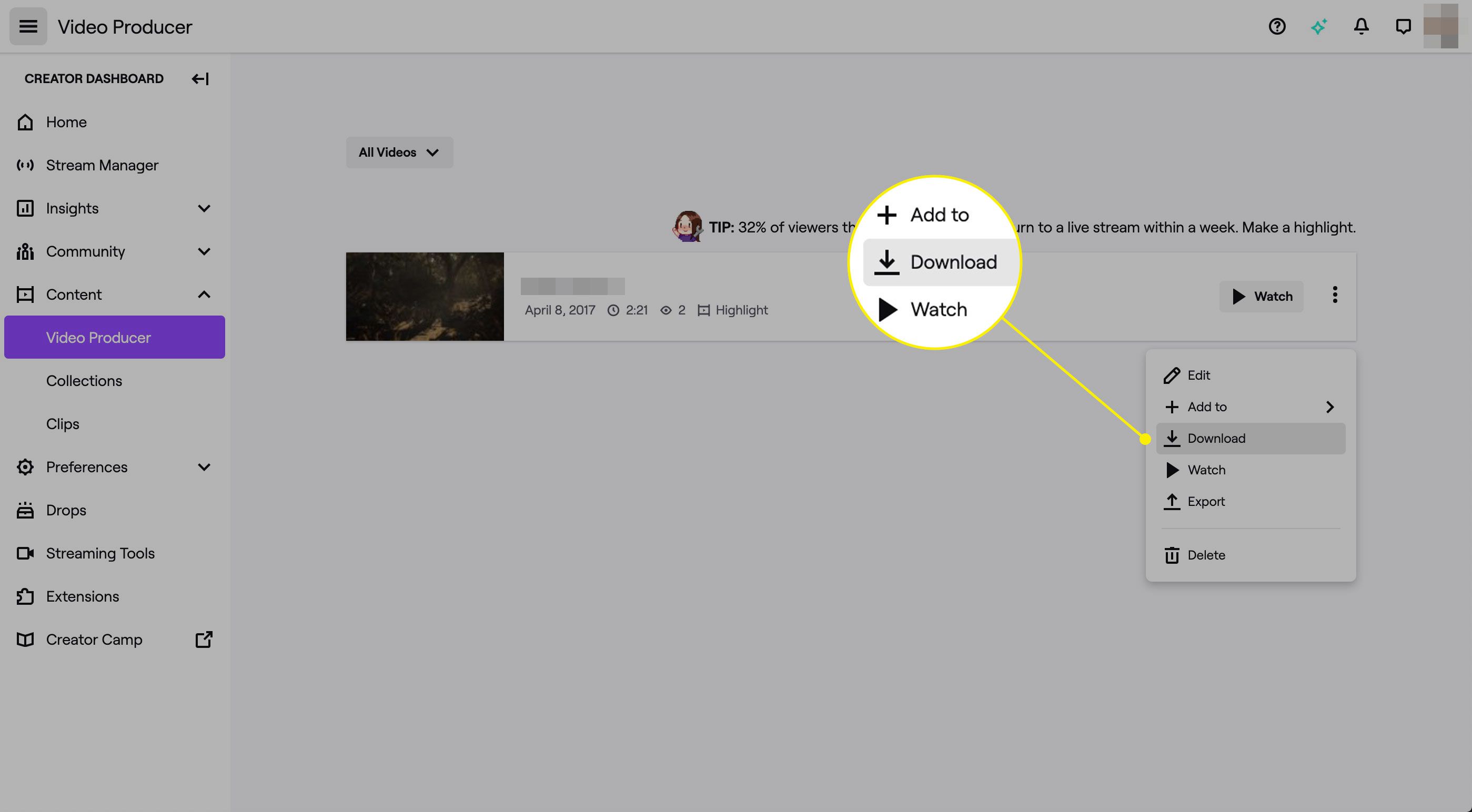
Du kan inte ladda ner någon annans tidigare sändningar från Twitch-webbplatsen.
Hur man laddar ner någon annans twitch-videor
Twitch Leecher är ett gratis program som laddar ner videor från Twitch. Det är en tredjepartsapp, vilket innebär att den inte stöds eller stöds av Twitch. Det är dock väl utformat och har ett rent gränssnitt som gör det mindre skrämmande än andra sådana program. Det bästa med Twitch Leecher är att den kan ladda ner Twitch-videor gjorda av alla användare i nätverket. Detta program uppdateras också regelbundet för att hålla jämna steg med större Twitch-uppdateringar. Dess skapare är lätt att komma i kontakt med genom att använda länkarna i appen om du har supportförfrågningar. Så här installerar du Twitch Leecher och hur du använder den för att ladda ner Twitch VOD. Du kan inte ladda ner bara videor med Twitch Leecher.
-
Gå till den officiella Twitch Leecher-sidan på GitHub för att få den senaste versionen av programmet.
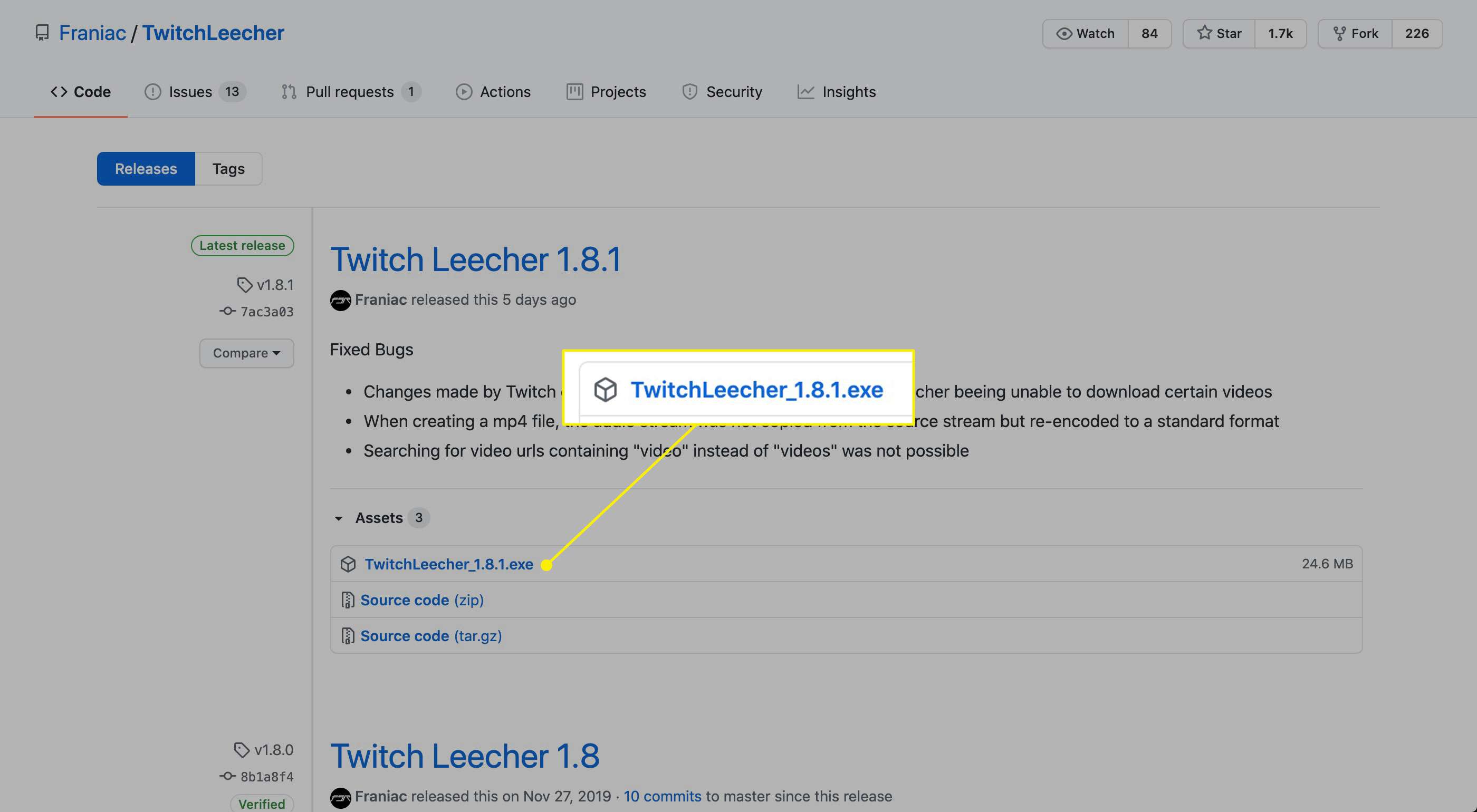
-
Din dator uppmanar dig att antingen köra programmet eller spara det. Välj Springa och följ anvisningarna för att installera programmet på din dator.
-
När installationen är klar öppnar du Twitch Leecher.
-
Välj Sök i toppmenyn.
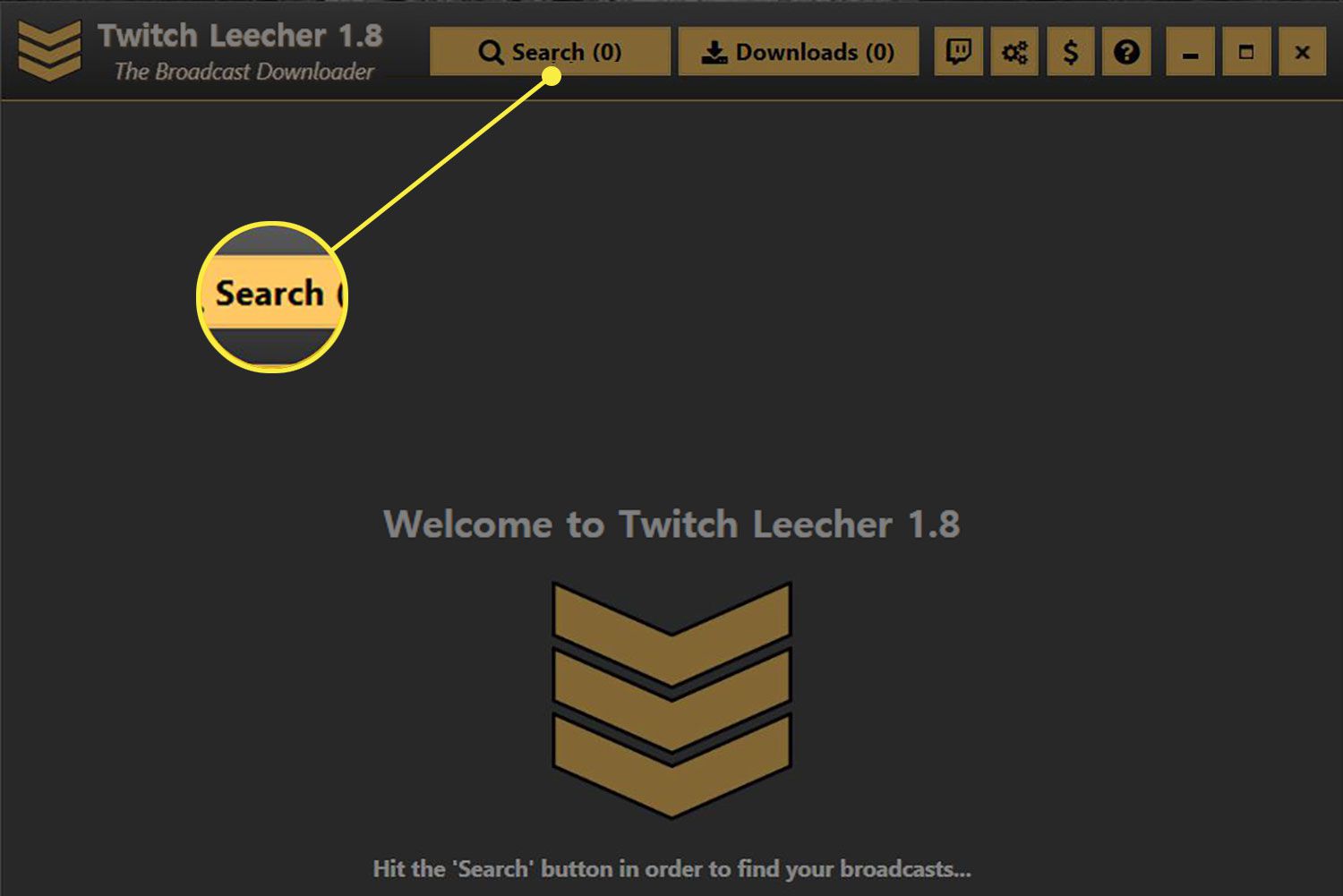
-
Navigera till Twitch-kanalen och välj videoklipp.
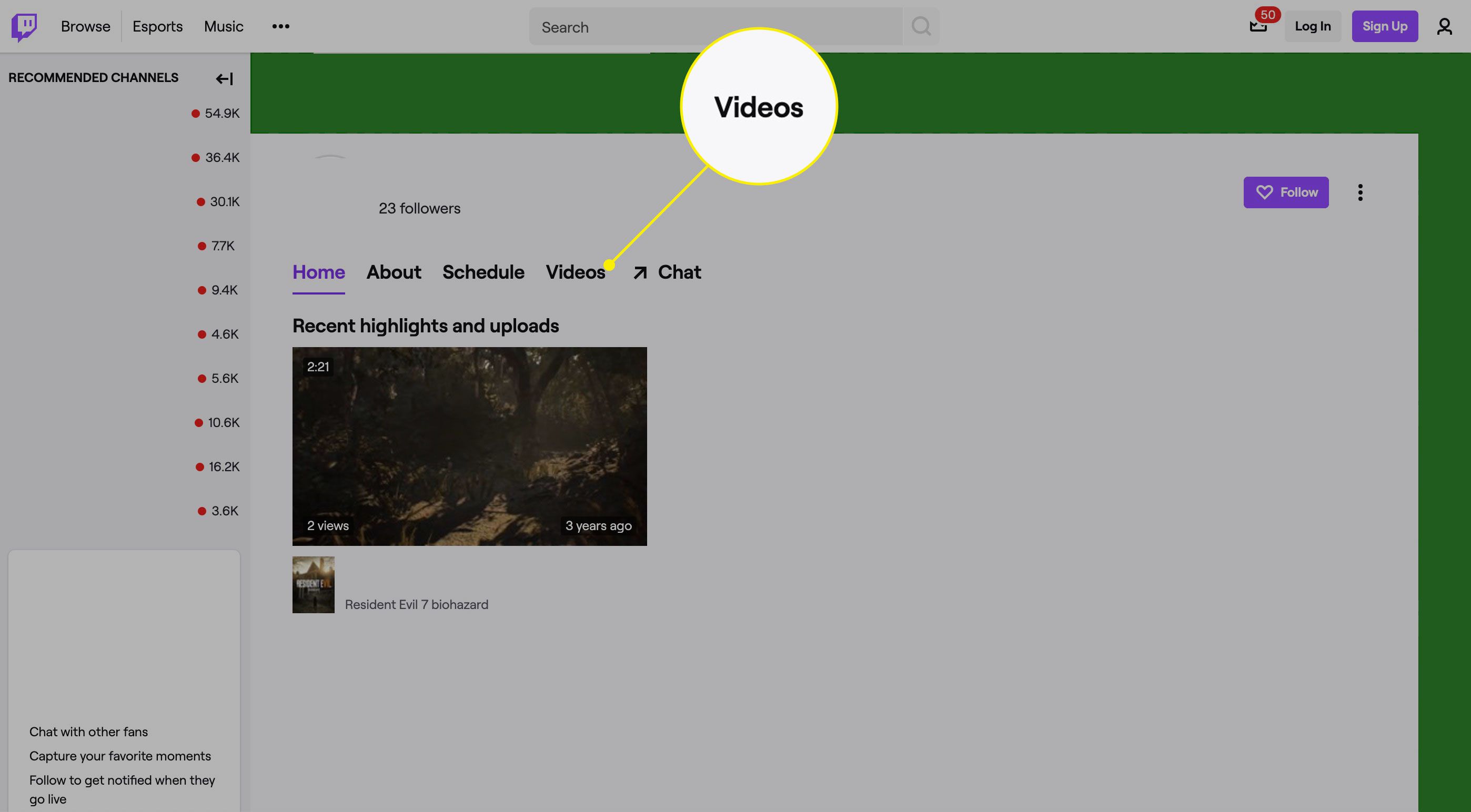
-
Högerklicka på videon du vill ladda ner. Välj sedan Kopiera länk adress. Beroende på webbläsaren kan kommandot ha olika ordalydelse.
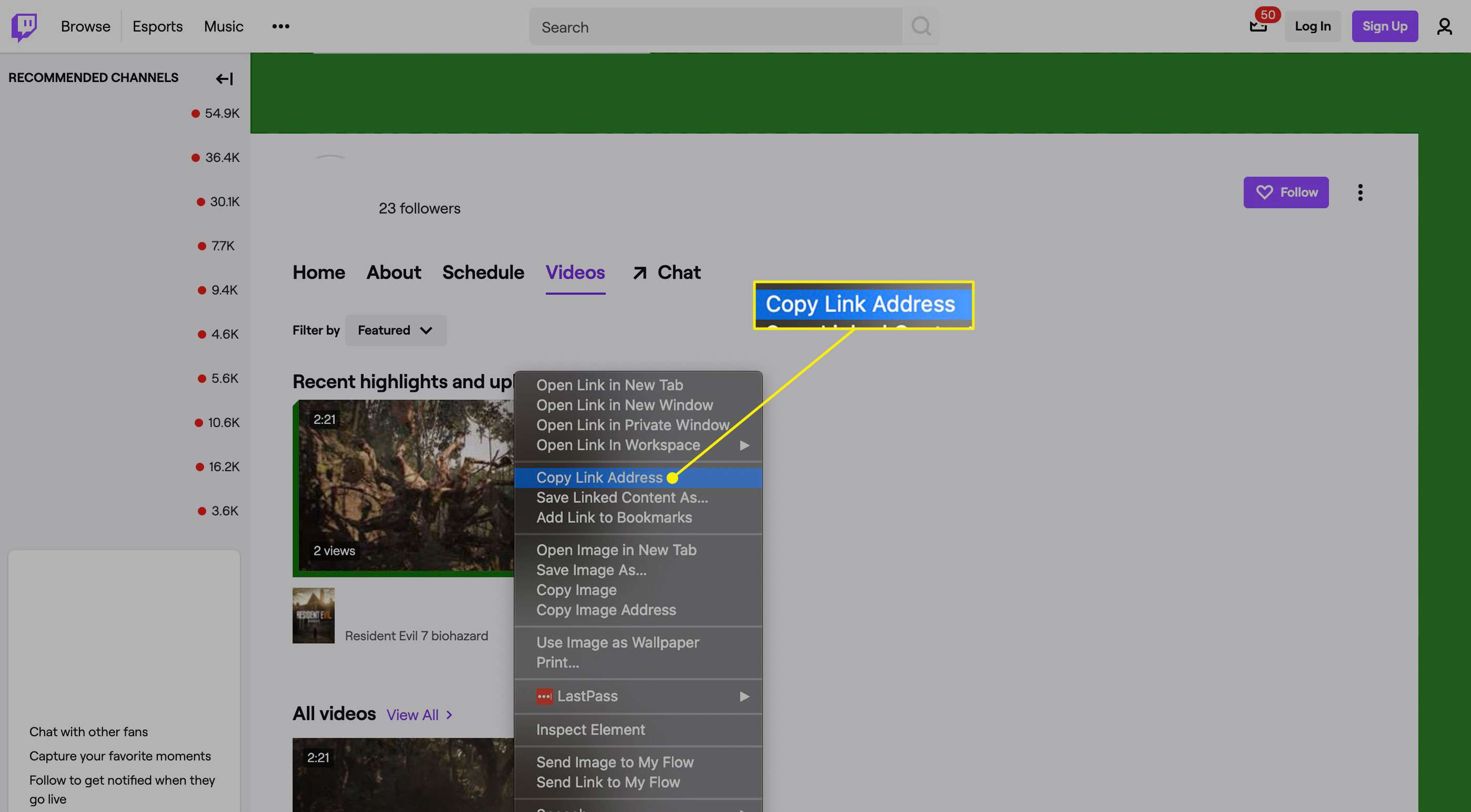
-
Gå tillbaka till Twitch Leecher och välj Webbadresser flik.
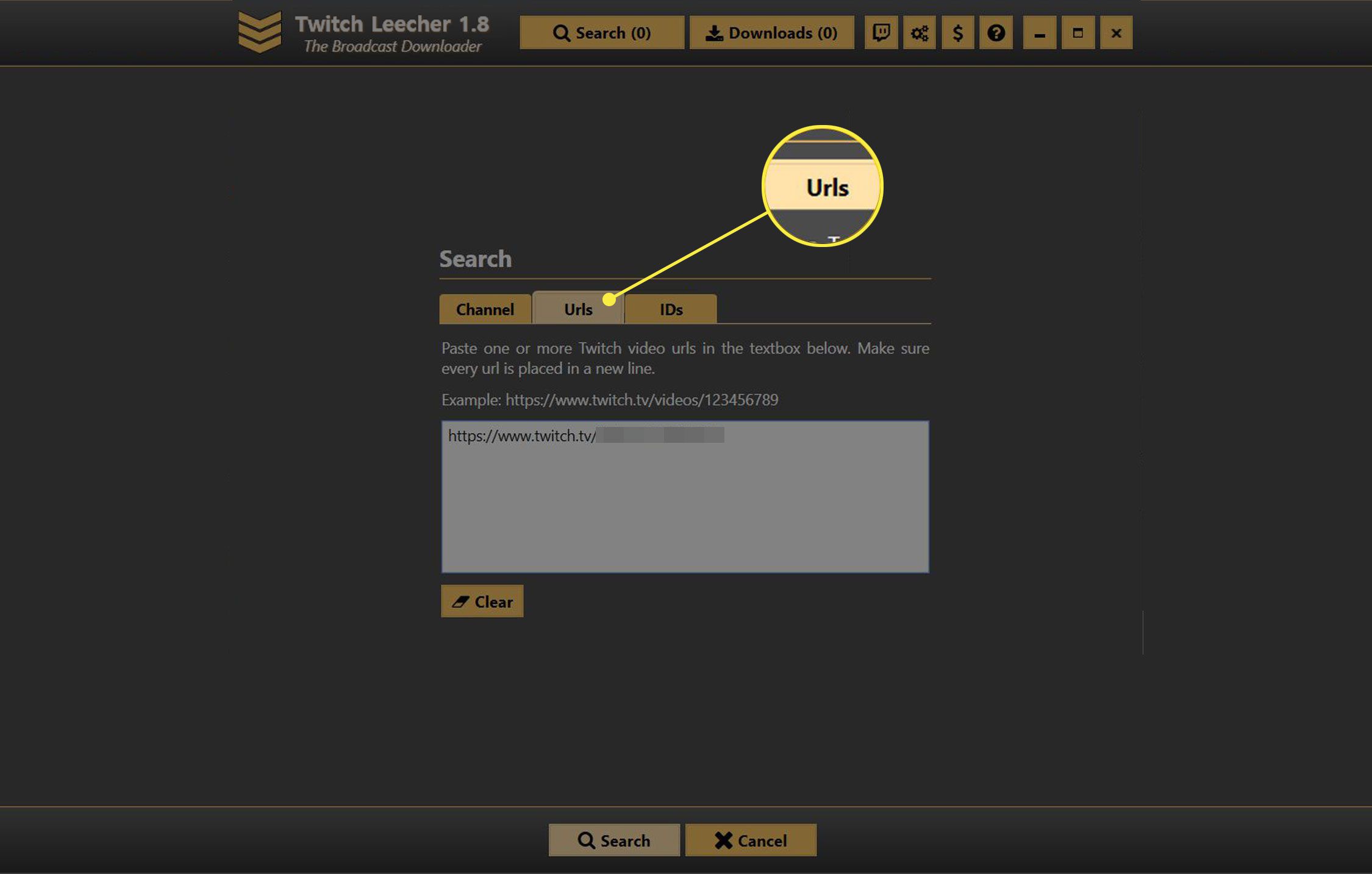
-
Klistra in videolänken i den vita rutan och välj Sök.
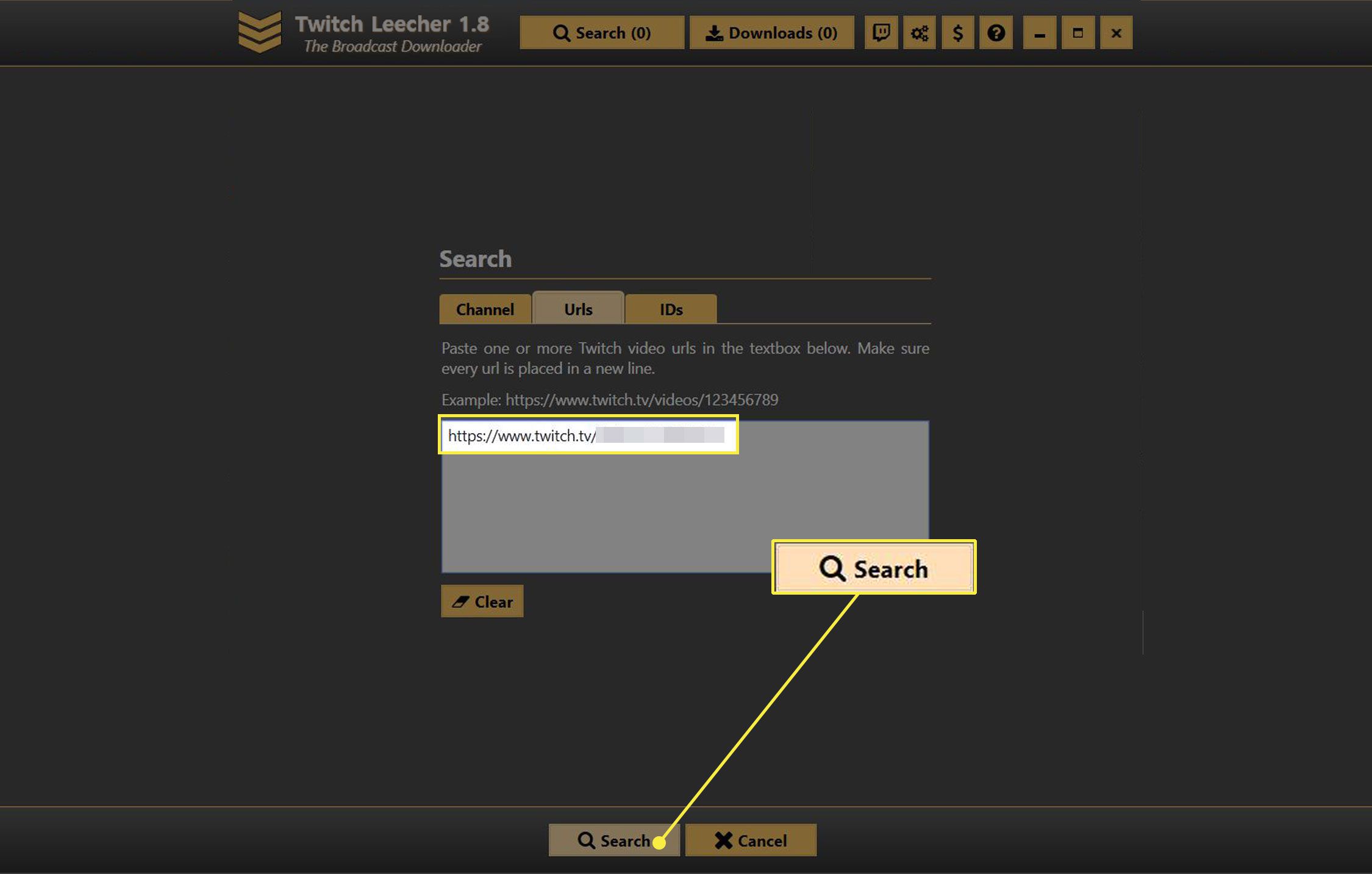
-
Din valda Twitch-video ska visas. Välj Ladda ner -knappen i det nedre högra hörnet.
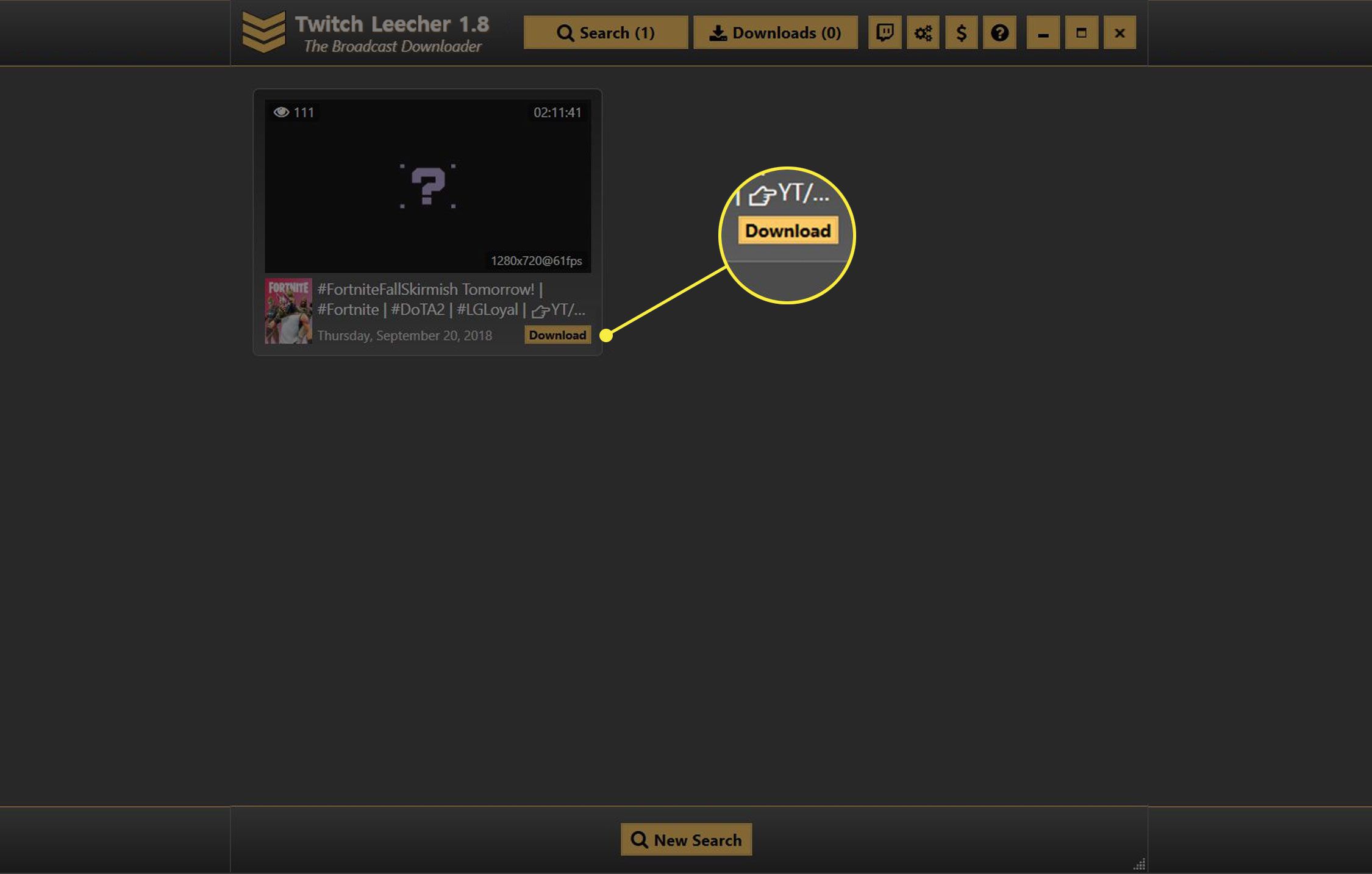
-
På nästa skärm väljer du upplösningsstorleken för nedladdningen av videon och var du ska spara den på din dator. Du kan också ge det ett anpassat filnamn och välja en start- och slutpunkt för videon.
-
När alla dina alternativ är inställda väljer du Ladda ner. Din video kommer snart att finnas tillgänglig på din valda filplats.